Bạn đang đọc: Cách cài Google Camera cho điện thoại Vsmart: Ngon hơn gấp 69 lần
Như các bạn đã biết mặc định điện thoại Vsmart sử dụng ứng dụng chụp ảnh do Vsmart cài đặt sẵn trên nền tảng VOS chính vì vậy nhiều bạn nếu không hài lòng với thuật toán xử lí của ứng dụng mặc định này muốn cài đặt Google Camera cho Vsmart để dùng thì ở bài viết này mình sẽ hướng dẫn mọi người chi tiết cách tải cũng như các thiết lập các thông số để chụp ảnh tốt nhất.

Mục lục bài viết [Ẩn]
Ứng dụng Google Camera là gì?
Google Camera (GCAM) là ứng dụng chụp ảnh có trên các thiết bị của các dòng điện thoại Google Pixel nó là một trong những ứng dụng được người dùng yêu thích vì cho ảnh chất lượng cao, chi tiết tốt, và thuật toán xử lý cực kì ấn tượng đặc biệt là chụp đêm.
Ứng dụng này chỉ hỗ trợ trên thiết bị Google Pixel nhưng các nhà phát triển trên thế giới đã sửa lại nó và nó có thể chạy được trên bất cứ thiết bị Android khác và trên điện thoại Vsmart bạn cũng có thể cài đặt nó.
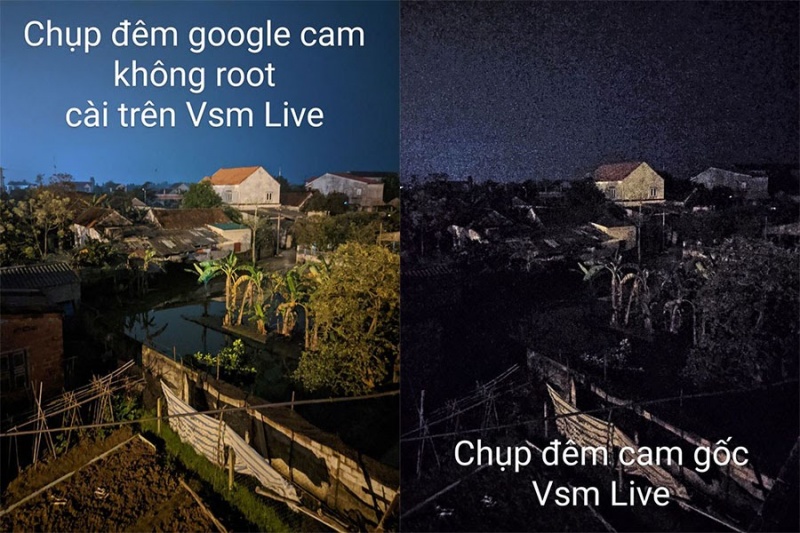
Bước ảnh so sánh chụp đem giữa Google Camera với Camera gốc trên Vsmart Live
Cách tải Google Camera cho điện thoại Vsmart
Hiện nay có rất nhiều bản Google Camera khác nhau và thời điểm hiện tại bản 7.2 là bản mới nhất có trên điện thoại Google Pixel và nếu bạn đang dùng điện thoại Vsmart có phiên bản Android 9 trở lên như Vsmart Live, Active, Joy 2+… thì có thể sử dụng bản này để chụp ảnh.
-
Bản Gcam Camera 7.3 đã ra mắt, khi cài bản 7.3 thì không cần thiết lập gì thêm cả, không cần làm theo hướng dẫn thiết lập bên dưới nhé mọi người, tải về là chụp thôi, (Test ổn trên Vsmart Live, Joy 3)
-
Bản đầy đủ (Tiếng anh): MGC_7.3.V2.apk
-
Bản nhẹ hơn hỗ trợ tiếng việt: MGC_7.3.V11.apk
-
-
Vsmart Live, Active 1+: GCam_7.2.010_Urnyx05-v1.4.apk (chạy tốt trên Vsmart Live, Active 1+ bản này phải thiết lập để chụp ảnh đẹp hơn)
-
Active 3: hiện điện thoại này dùng chip MediaTek nên rất kén khi chạy Google Camera, xem riêng cách tải và cấu hình Gcam Active 3 tại bài viết sau: Hướng dẫn cài Google Camera cho Vsmart Active 3
-
Nếu bạn không dùng được bản 7.2 có thể tải bản 7.0 tại đây (các dòng máy còn lại Vsmart) PMGC_7.0.009_FinalBuild_V14.apk
-
Vsmart Joy: GCam_Pixel3Mod_1_build.6.1.013.apk
-
Active 1/1+: GC_6.1.021_Act1plus_V1b.apk
-
Vsmart Joy 3: Bản 7.2 GCAM 7.0
-
Vsmart Bee, Bee 3, Star, Star 3: Tải ở đây
Mọi người dùng điện thoại Vsmart chip Snapdragon nên tải bản GCAM 7.3 trước để kiểm tra xem có tương thích không nhé, nếu không thì mới tải các bản ở phía dưới
Sau khi tải về bạn tiến hành cài đặt bình thưởng nhé, bạn cứ bỏ qua mấy cảnh báo nếu có nhé.Sau khi tải xong bạn bật ứng dung lên và đồng ý tất cả các quyền truy cập vào điện thoại nhé, nếu từ chối là sẽ rất dễ bị lỗi đó.
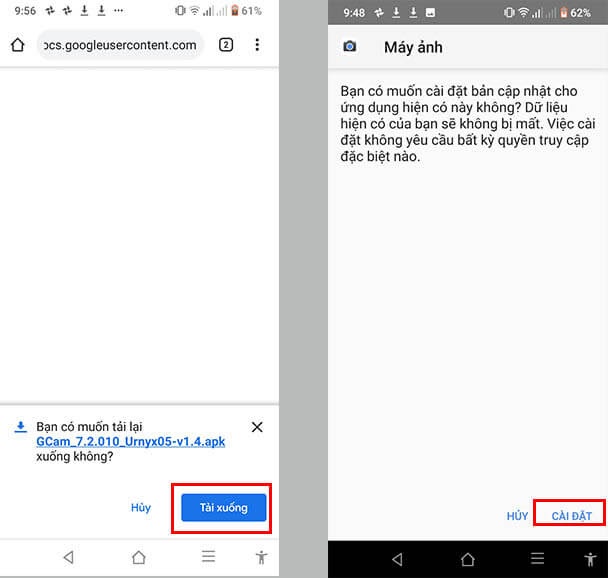
Cách tải Google Camera cho điện thoại Vsmart
Cách thiết lập chế độ chụp ảnh trên Google Camera
Sau khi bạn cài đặt xong ứng dụng GCam và mở lên chụp ảnh thì lúc này mặc định ảnh được chụp sẽ rất nhạt thua xa camera mặc định trên điện thoại Vsmart nguyên nhân là do chúng ta chưa tùy chỉnh các thông số chụp ảnh trên ứng dụng này.Bạn có thể xem một tấm ảnh trước và sau khi thiết lập các thông số chụp ảnh trên ứng dụng Google Camera trên con Vsmart Live của mình nhé.

Cách thiết lập chế độ chụp ảnh trên Google Camera
Ảnh trước và sau khi thiết lập các thông số chụp ảnh trên Gcam.Ảnh đã bị nén để up lên diễn đàn nên hơi mờ
Vậy cách thiết lập, tinh chỉnh các thông số chụp ảnh trên ứng dụng Google Camera bạn xem và làm theo như sau nhé.(Lưu ý anh em nào cài bản Google Camera 7.2 mới thiết lập như bên dưới đây nhé còn tải 7.3 thì không cần)
-
Bước 1: Mở ứng dụng Google Camera lên vào mục Cài đặt bằng cách bấm vào dấu mũi tên trên màn hình chọn vào icon Cài đặt như hình dưới đây.
Tìm hiểu thêm: 9 Cách tắt màn hình laptop mà máy vẫn chạy
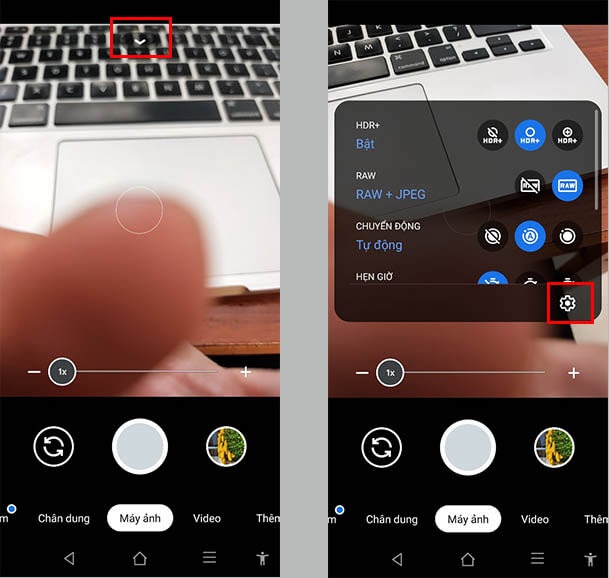
Cách thiết lập chế độ chụp ảnh trên Google Camera
-
Bước 2: Tại ngay màn hình Cài đặt Chung bạn gạc tính năng Gợi ý để lấy bố cục sang trạng thái bật.
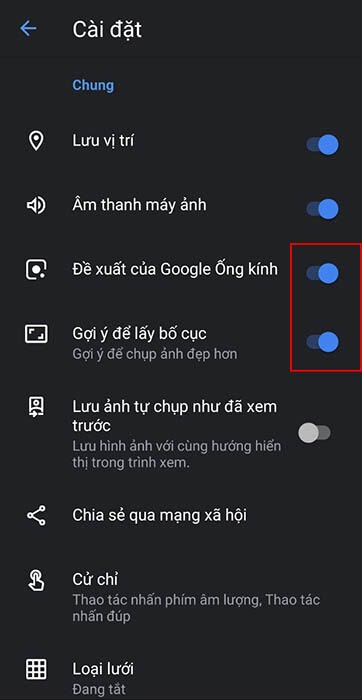
Cách thiết lập chế độ chụp ảnh trên Google Camera
-
Bước 3: Bạn kéo xuống phía dưới chọn vào mục Nâng cao sau đó bật các tính năng như Điều khiển HDR+, RAW+JPG lên như hình bên dưới đây.
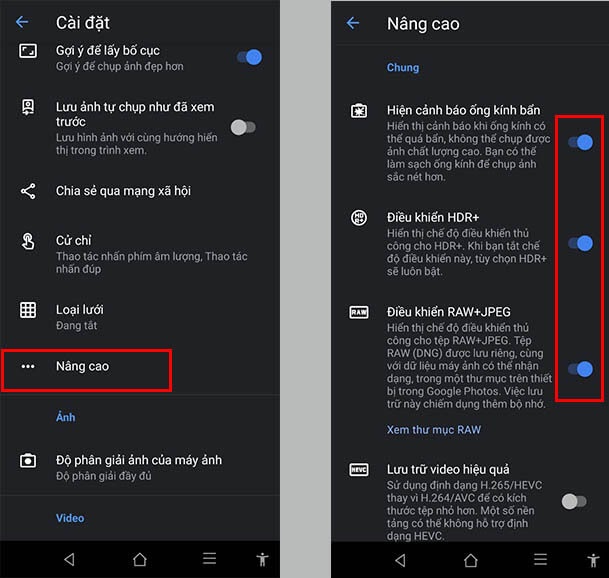
Cách thiết lập chế độ chụp ảnh trên Google Camera
-
Bước 4: Tại mục Nâng cao ở bước 3 bạn kéo xuống chọn vào mục Lib patcher sau đó bật tính năng này lên kèm theo chỉnh các thông số Camera sau (Back Camera) về mặc định (default) như hình bên dưới đây.Một số bạn bảo để các thông số ở 1.5 đẹp hơn các bạn có thể tự kiểm tra thử nhé.
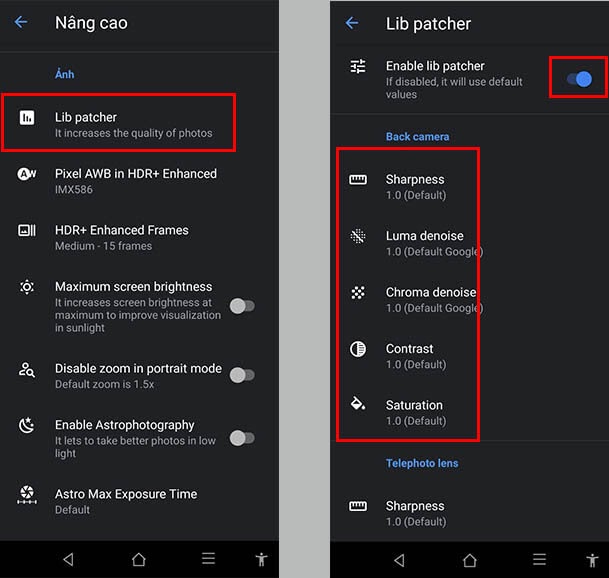
Cách thiết lập chế độ chụp ảnh trên Google Camera
-
Bước 5: Bước 5 là bước quan trọng nhất nếu bạn không thực hiện bước này thì sẽ không bao giờ chụp ảnh đẹp được trên ứng dụng này cả.Cũng tạo mục Nâng cao ở bước 4 bạn chọn vào tính năng Pixel AWB in HDR+ + Enhanced sau đó chọn vào tùy chọn IMX586 như hình bên dưới đây nhé.(đây là cảm biến chụp ảnh 48Mpx)
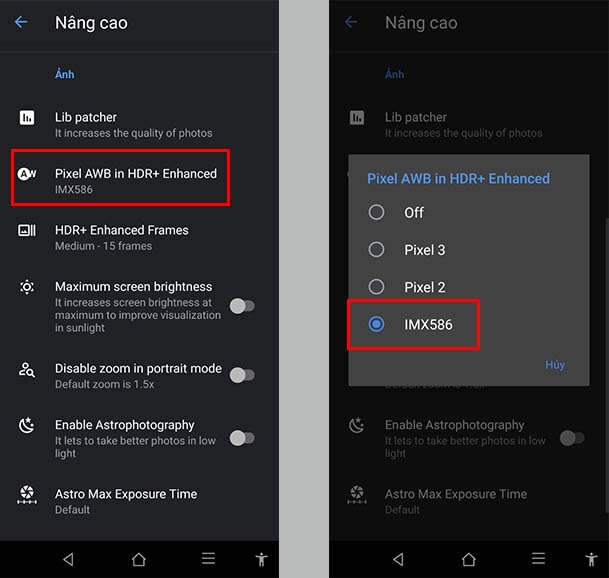
>>>>>Xem thêm: Những việc cần phải làm khi mới mua iPhone
Cách thiết lập chế độ chụp ảnh trên Google Camera
-
Bước 6: Sau khi thiết lập xong thì bạn tiến hành tắt ứng dụng Google Camera và mở lại nhé chứ để im chụp thì sẽ không thấy sự thay đổi đâu. Và tới đây mình đảm bảo chất lượng hình ảnh đã tăng lên đáng kể và bạn có thể so sánh với việc chụp bằng Camera thường thử nhé.
Trên đây là cách tải và cài đặt Google Camera cho điện thoại của bạn. Nếu thấy hữu ích, hãy theo dõi trang Thủ thuât của HnamMobile để cập nhật những thủ thuật iPhone hữu ích nhất và đăng ký Kênh Hchannel để nhận được nhiều video hay về công nghệ nhé.
